жӮЁеҘҪпјҢзҷ»еҪ•еҗҺжүҚиғҪдёӢи®ўеҚ•е“ҰпјҒ
жң¬зҜҮеҶ…е®№д»Ӣз»ҚдәҶвҖңжҖҺд№ҲдҪҝз”ЁSAP iRPA StudioеҲӣе»әзҡ„жң¬ең°йЎ№зӣ®вҖқзҡ„жңүе…ізҹҘиҜҶпјҢеңЁе®һйҷ…жЎҲдҫӢзҡ„ж“ҚдҪңиҝҮзЁӢдёӯпјҢдёҚе°‘дәәйғҪдјҡйҒҮеҲ°иҝҷж ·зҡ„еӣ°еўғпјҢжҺҘдёӢжқҘе°ұи®©е°Ҹзј–еёҰйўҶеӨ§е®¶еӯҰд№ дёҖдёӢеҰӮдҪ•еӨ„зҗҶиҝҷдәӣжғ…еҶөеҗ§пјҒеёҢжңӣеӨ§е®¶д»”з»Ҷйҳ…иҜ»пјҢиғҪеӨҹеӯҰжңүжүҖжҲҗпјҒ
иҝҷдёӘеңәжҷҜйҮҢж¶үеҸҠеҲ°зҡ„дёүдёӘ组件пјҡ
(1) iRPA Desktop Studio: жңәеҷЁдәәжөҒзЁӢйЎ№зӣ®зҡ„жң¬ең°ејҖеҸ‘е·Ҙе…·гҖӮ

(2) iRPA Desktop Agent: жңәеҷЁдәәжөҒзЁӢиҮӘеҠЁеҢ–зҡ„иҝҗиЎҢзҺҜеўғгҖӮ

(3) iRPA FactoryпјҡSAPдә‘е№іеҸ°дёҠзҡ„webеә”з”ЁпјҢжҸҗдҫӣдәҶiRPAйЎ№зӣ®зҡ„йғЁзҪІпјҢи§ҰеҸ‘з®ЎзҗҶпјҢиҝҗиЎҢзӣ‘жҺ§зӯүеҠҹиғҪгҖӮ

еңЁSAPдә‘е№іеҸ°зҡ„subaccountйҮҢпјҢзӮ№еҮ»SubscriptionsпјҢжүҫеҲ°е№¶и®ўйҳ…SAP Intelligent Robotic Process AutomationжңҚеҠЎгҖӮ

иҝӣе…Ҙд№ӢеҗҺзӮ№еҮ»Go to Application, д»ҺиҖҢзҷ»еҪ•еҲ°SAP iRPA Factoryпјҡ

https:///

еңЁiRPA Desktop AgentйҮҢпјҢжҠҠSAP iRPA Factoryзҡ„urlз»ҙжҠӨиҝӣеҺ»пјҡ

д»ҺиҖҢе»әз«Ӣиө·SAP iRPAе’Ңжң¬ең°Agentзҡ„дёҖеҜ№дёҖе…ізі»гҖӮ
еңЁIntelligent Robotic Process Automation StudioйҮҢж–°е»әдёҖдёӘHello WorldйЎ№зӣ®пјҡ

еҲҮжҚўеҲ°workflowи§ҶеӣҫпјҢж–°е»әдёҖдёӘworkflowпјҡ

еңЁworkflowзј–иҫ‘йЎөйқўйҮҢж·»еҠ дёҖдёӘжңҖз®ҖеҚ•зҡ„еј№еҮәmessageBoxзҡ„иЎҢдёә(activity):

е®ҢжҲҗеҗҺеҰӮеӣҫжүҖзӨәпјҡ
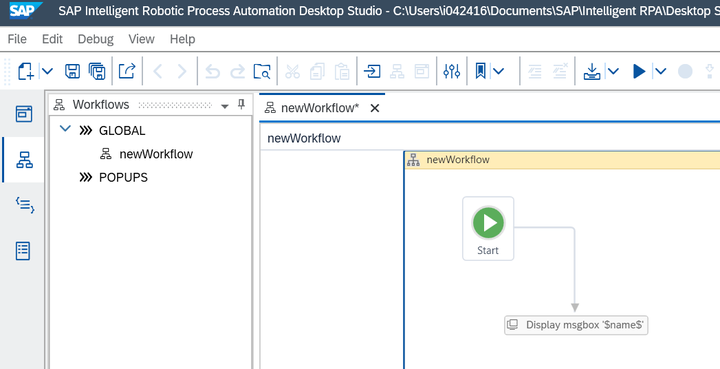
зӮ№еҮ»е·Ҙе…·ж Ҹзҡ„buildжҢүй’®пјҢз”ҹжҲҗиҝҗиЎҢж—¶йңҖиҰҒзҡ„и„ҡжң¬ж–Ү件пјҡ

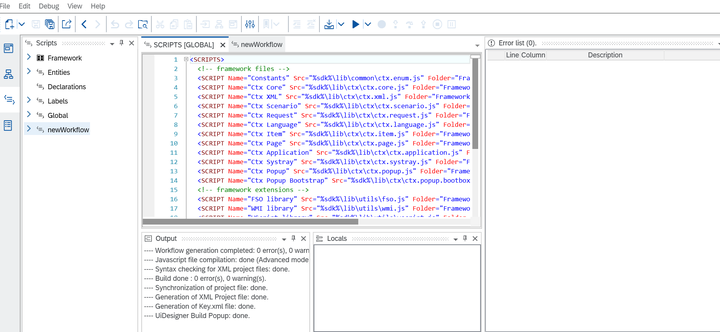
еңЁе°Ҷе…¶йғЁзҪІеҲ°SAPдә‘е№іеҸ°д№ӢеүҚпјҢжҲ‘们е…ҲеҒҡдёҖз•Әжң¬ең°жөӢиҜ•гҖӮ
еҲҮжҚўеҲ°Scriptsж ҮзӯҫйЎөпјҢеңЁз”ҹжҲҗзҡ„JavaScriptд»Јз ҒйҮҢи®ҫзҪ®дёҠж–ӯзӮ№гҖӮиҝҷж®өд»Јз Ғзҡ„дҪңз”Ёе°ұжҳҜеј№еҮәдёҖдёӘHello Worldзҡ„еҜ№иҜқжЎҶпјҢиҜӯд№үе’ҢSAP UI5зҡ„DialogжҺ§д»¶зұ»дјјгҖӮ
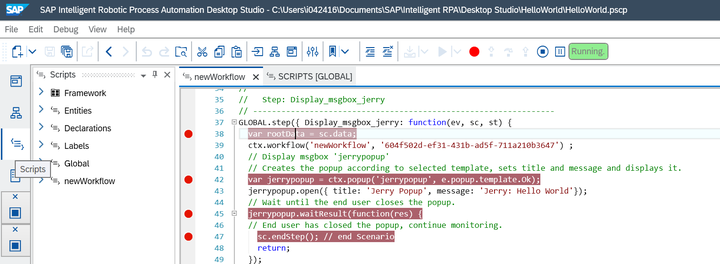
зӮ№еҮ»и°ғиҜ•жҢүй’®пјҡ

еңЁDesktop AgentйҮҢйҖүжӢ©Test newWorkflowиҝҷдёӘиҸңеҚ•йЎ№пјҡ

д№ӢеүҚи®ҫзҪ®еҘҪзҡ„ж–ӯзӮ№е°ұи§ҰеҸ‘дәҶпјҢеҸҜд»ҘеҚ•жӯҘи°ғиҜ•пјҡ

дёҖж—ҰеҚ•жӯҘжү§иЎҢе®Ң第43иЎҢзҡ„jerrypopup.openж–№жі•пјҢе°ұдјҡзңӢеҲ°дёҖдёӘHello Worldзҡ„popupеҜ№иҜқжЎҶпјҢеҰӮдёӢеӣҫжүҖзӨәгҖӮ

иҮіжӯӨжң¬ең°ејҖеҸ‘е°ұз»“жқҹдәҶпјҢдёӢдёҖжӯҘе°ұжҳҜе°ҶStudioйҮҢејҖеҸ‘еҘҪзҡ„иҝҷдёӘйЎ№зӣ®йғЁзҪІеҲ°SAPдә‘е№іеҸ°дёҠгҖӮ
жӯҘйӘӨеҫҲз®ҖеҚ•зӣҙжҺҘпјҢе…ҲжҠҠStudioйҮҢејҖеҸ‘еҘҪзҡ„е·ҘзЁӢеҜјеҮәжҲҗжң¬ең°еҺӢзј©еҢ…ж–Ү件пјҡ

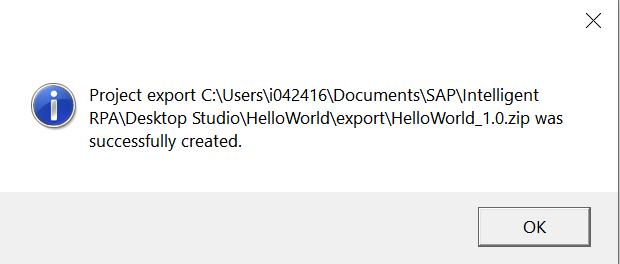

然еҗҺеҲҮжҚўеҲ°SAPдә‘е№іеҸ°зҡ„Intelligent Robotic Process Automation FactoryжҺ§еҲ¶еҸ°пјҢзӮ№еҮ»ImportжҢүй’®пјҢеҜје…Ҙжң¬ең°еҺӢзј©еҢ…ж–Ү件пјҡ


еҜје…Ҙд№ӢеҗҺпјҢзӮ№еҮ»DeployжҢүй’®иҝӣиЎҢйғЁзҪІпјҡ


жҲҗеҠҹйғЁзҪІеҗҺпјҢдјҡеңЁDeploymentsж ҮзӯҫйЎөйқўзңӢеҲ°Deployedзҡ„жҸҗзӨәпјҡ

зӮ№еҮ»Add triggerжҢүй’®пјҢеўһж·»дёҖдёӘи§ҰеҸ‘еҷЁпјҡ
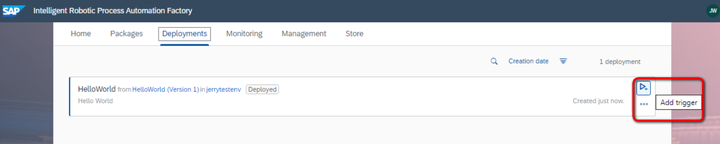
йҖүжӢ©и§ҰеҸ‘иҜҘиҮӘеҠЁеҢ–жөҒзЁӢзҡ„е…·дҪ“ж—¶й—ҙпјҢд»ҘеҸҠйҮҚеӨҚи§ҰеҸ‘зҡ„ж—¶й—ҙй—ҙйҡ”пјҡ
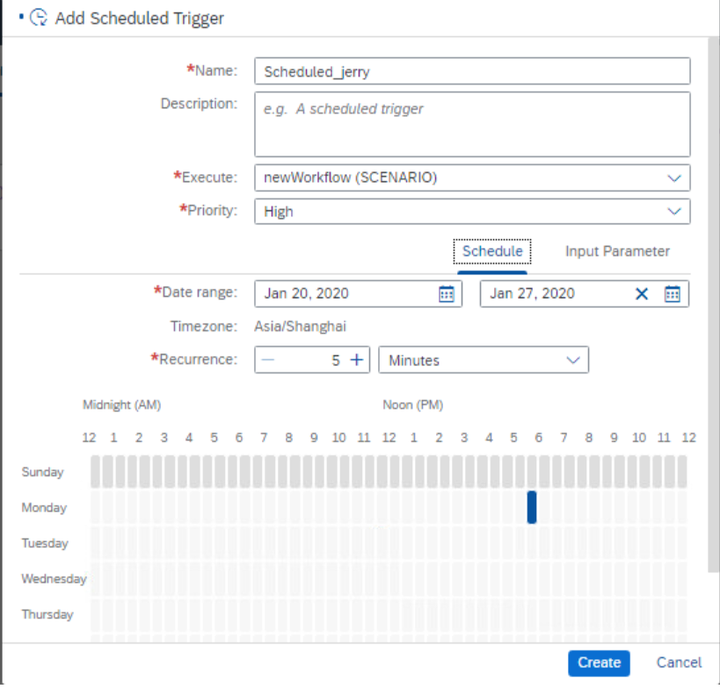
иҝҷдёӘз”Ёжі•жңүзӮ№еғҸдј з»ҹзҡ„ABAP NetweaverйҮҢзҡ„SM36пјҢSM37иҝҷдәӣдәӢеҠЎз ҒгҖӮ
еҪ“然еҮәдәҺжөӢиҜ•зӣ®зҡ„пјҢд№ҹеҸҜд»ҘйҖүжӢ©з«ӢеҚіи§ҰеҸ‘пјҢзӮ№еҮ»Run nowеҚіеҸҜпјҡ

зңӢеҲ°Execution successfully requestedпјҢиҜҙжҳҺжңәеҷЁдәәиҮӘеҠЁеҢ–жөҒзЁӢжҲҗеҠҹең°и§ҰеҸ‘дәҶгҖӮ

еҗҢNetweaverдёҖж ·пјҢеңЁSAP Intelligent Robotic Process Automation FactoryйҮҢеҸҜд»ҘеҜ№иҝҷдәӣиҮӘеҠЁеҢ–жөҒзЁӢзҡ„жү§иЎҢжғ…еҶөиҝӣиЎҢзӣ‘жҺ§пјҡ


вҖңжҖҺд№ҲдҪҝз”ЁSAP iRPA StudioеҲӣе»әзҡ„жң¬ең°йЎ№зӣ®вҖқзҡ„еҶ…е®№е°ұд»Ӣз»ҚеҲ°иҝҷйҮҢдәҶпјҢж„ҹи°ўеӨ§е®¶зҡ„йҳ…иҜ»гҖӮеҰӮжһңжғідәҶи§ЈжӣҙеӨҡиЎҢдёҡзӣёе…ізҡ„зҹҘиҜҶеҸҜд»Ҙе…іжіЁдәҝйҖҹдә‘зҪ‘з«ҷпјҢе°Ҹзј–е°ҶдёәеӨ§е®¶иҫ“еҮәжӣҙеӨҡй«ҳиҙЁйҮҸзҡ„е®һз”Ёж–Үз« пјҒ
е…ҚиҙЈеЈ°жҳҺпјҡжң¬з«ҷеҸ‘еёғзҡ„еҶ…е®№пјҲеӣҫзүҮгҖҒи§Ҷйў‘е’Ңж–Үеӯ—пјүд»ҘеҺҹеҲӣгҖҒиҪ¬иҪҪе’ҢеҲҶдә«дёәдё»пјҢж–Үз« и§ӮзӮ№дёҚд»ЈиЎЁжң¬зҪ‘з«ҷз«ӢеңәпјҢеҰӮжһңж¶үеҸҠдҫөжқғиҜ·иҒ”зі»з«ҷй•ҝйӮ®з®ұпјҡis@yisu.comиҝӣиЎҢдёҫжҠҘпјҢ并жҸҗдҫӣзӣёе…іиҜҒжҚ®пјҢдёҖз»ҸжҹҘе®һпјҢе°Ҷз«ӢеҲ»еҲ йҷӨж¶үе«ҢдҫөжқғеҶ…е®№гҖӮ
жӮЁеҘҪпјҢзҷ»еҪ•еҗҺжүҚиғҪдёӢи®ўеҚ•е“ҰпјҒ